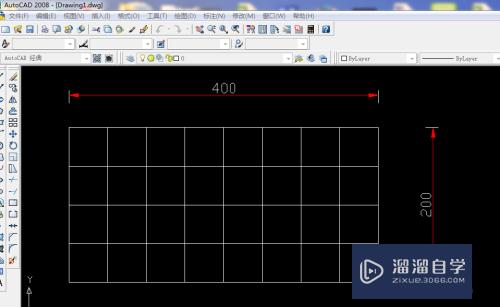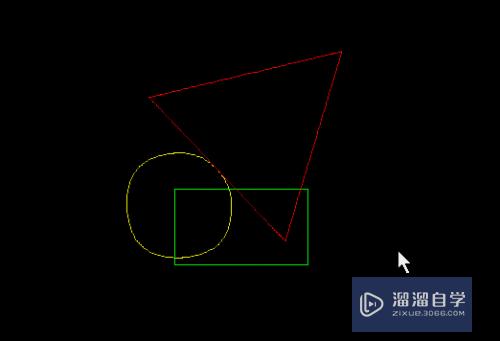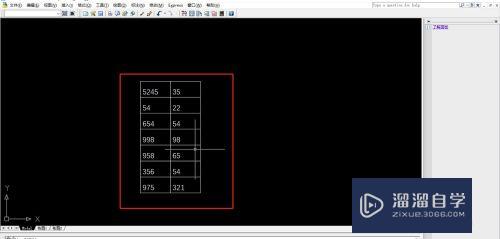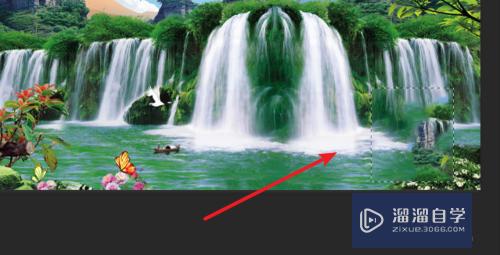CAD变压器怎么画(cad变压器怎么画出来)优质
CAD在全球广泛使用。可以用于土木建筑。装饰装潢。工业制图。工程制图。电子工业。服装加工等多方面领域。在电子工业展。变压器经常会涉及到。那么CAD变压器怎么画?本次教程来帮助大家。
云渲染农场还为大家准备了“CAD”相关视频教程。快点击查看>>

工具/软件
硬件型号:华硕无畏15
系统版本:Windows7
所需软件:CAD2014
方法/步骤
第1步
打开预先装好的软件AutoCAD2012(没有安装的请自行安装)
第2步
左上角新建文件。然后打开新建模版

第3步
在开始正式绘图之前。我们需要做好一些准备工作。先要建立好图层。粗实线。中心线。虚线等。然后根据图纸确定线的粗细。
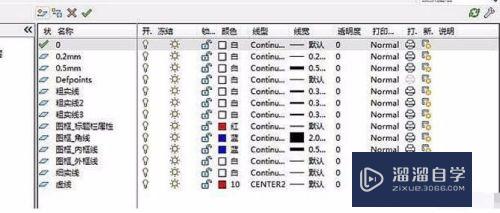
第4步
我所绘制的是《油浸变压器装配图》。图纸分为三个部分。左视图。主视图和俯视图。我先画的是油浸式变压器俯视图。
我发现它的散热片由四个同样的部分组成于是我使用了外部块(按W进入构建块的模式。选择基准点和对象。修改保存文件名字即可。)来构造。
同样主视图和左视图也有同样的结构我也使用了外部块来画。
构建好外部块以后选择插入中的块来插入。


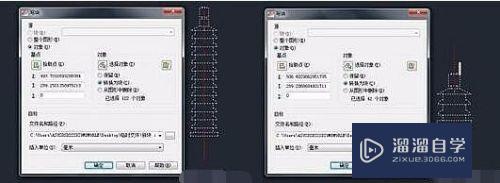
第5步
其他部分则由圆。直线。倒角的镜像。平移。修剪等工具来实现。不懂的地方通过询问同学和百度来查找。最终画好各视图后便如下图。

第6步
书写部件技术参数和保存即可(如下图)。

以上关于“CAD变压器怎么画(cad变压器怎么画出来)”的内容小渲今天就介绍到这里。希望这篇文章能够帮助到小伙伴们解决问题。如果觉得教程不详细的话。可以在本站搜索相关的教程学习哦!
更多精选教程文章推荐
以上是由资深渲染大师 小渲 整理编辑的,如果觉得对你有帮助,可以收藏或分享给身边的人
本文标题:CAD变压器怎么画(cad变压器怎么画出来)
本文地址:http://www.hszkedu.com/72337.html ,转载请注明来源:云渲染教程网
友情提示:本站内容均为网友发布,并不代表本站立场,如果本站的信息无意侵犯了您的版权,请联系我们及时处理,分享目的仅供大家学习与参考,不代表云渲染农场的立场!
本文地址:http://www.hszkedu.com/72337.html ,转载请注明来源:云渲染教程网
友情提示:本站内容均为网友发布,并不代表本站立场,如果本站的信息无意侵犯了您的版权,请联系我们及时处理,分享目的仅供大家学习与参考,不代表云渲染农场的立场!